المصادقة ثنائية العوامل لطيفة ، لكنها جيدةتهيج الاضطرار إلى التعامل مع الرسائل النصية العشوائية في كل مرة تحاول فيها تسجيل الدخول. إذا كنت تبحث عن طريقة أفضل لاستخدام 2FA ، فكر في تجربة أداة المصادقة. إنه تطبيق يمكن للمستخدمين إعداده للحصول على رموز مصادقة عاملين على Linux.
ملاحظة: لتثبيت هذا البرنامج ، يجب أن تكون قادرًا على استخدام Flatpak.
تركيب Flatpak
أسهل طريقة لتثبيت Authenticator على Linuxهو استخدام إصدار Flatpak ، لأنه لا يتطلب أي تكوين جانبا من تثبيت وقت تشغيل Flatpak. إذا كان توزيع Linux الخاص بك يدعم تقنية Flatpak ، فيمكنك تثبيت تطبيق Authenticator بسهولة.
قبل المتابعة ، تأكد أن لديك بالفعلFlatpak العمل على جهاز الكمبيوتر الخاص بك لينكس. توجه إلى برنامجنا التعليمي واتبع التعليمات لمعرفة كيفية القيام بذلك إذا كنت غير متأكد. عندما يعمل Flatpak بشكل صحيح ، ستتمكن من تثبيت أداة المصادقة عبر الجهاز.
sudo flatpak install flathub com.github.bilelmoussaoui.Authenticator
هل تحتاج إلى إزالة تثبيت Authenticator من Flatpak؟ محاولة:
sudo flatpak remove com.github.bilemoussaoui.Authenticator
مصدر التثبيت
بوضوح تثبيت هذا التطبيق عبر Flatpakهو الخيار الأفضل ، حيث سيتعامل المستخدمون مع أقل قدر من المتاعب. ومع ذلك ، فبالنسبة إلى وقت تشغيل Flatpak ، لا يدعمه كل توزيع Linux. إذا كنت تستخدم إصدارًا من Linux لا يعمل ، فستحتاج إلى إنشاء هذا البرنامج من المصدر.
لبناء من المصدر ، وفتح محطة وتثبيت التبعيات التالية. ضع في اعتبارك أن هذه التبعيات قد تختلف حسب نظام التشغيل لديك. للحصول على أفضل النتائج ، ابحث في مدير الحزم عن العناصر الموجودة في القائمة أدناه:
- Gtk 3.16+
- ميسون 0.38+
- النينجا
- python3-نقطة
- بيثون بي بي (القوس)
- pyotp
- وسادة
- pyzbar
- libzbar-dev (أوبونتو)
- zbar (القوس)
- libsecret
- zbar
- شخص سخيف
بعد تثبيت جميع ملفات التبعية المطلوبة ، يكون Authenticator جاهزًا للبناء. أولا ، استخدم شخص سخيف أداة ل استنساخ أحدث نسخة من كود مصدر Authenticator من جيثب.
git clone https://github.com/bilelmoussaoui/Authenticator
بعد ذلك ، استخدم القرص المضغوط أمر للانتقال من المجلد الرئيسي إلى المستنسخة حديثا الموثق مجلد.
cd Authenticator
داخل مجلد Authenticator ، استخدم Python Pip لتثبيت حزم مهمة.
sudo pip install pyotp pyzbar Pillow meson ninja
عن طريق الميزون، ابدأ عملية البناء:
meson builddir
الانتهاء من عملية البناء مع النينجا.
sudo ninja -C builddir install
تشغيل أداة المصادقة باستخدام:
authenticator
إعداد مصادقة
يتم استخدام أداة المصادقة على أساس كل موقع. لا توجد طريقة لإعداد التطبيق للعمل مع كل موقع. بدلاً من ذلك ، يجب عليك البحث في إعدادات الأمان لكل حساب وجعله يعمل باستخدام مصادقة ثنائية العامل. في هذا المثال ، سنتعرف على كيفية تكوين تطبيق Authenticator للعمل مع Amazon.
الإرشادات الموضحة مع هذا التطبيق واضحة ومباشرة ويمكن تكرارها إلى حد كبير مع كل موقع ويب مدعوم من قبل التطبيق.
للبدء ، افتح أداة المصادقة ، وانقر على أيقونة البحث وابحث عن "Amazon". بعد فتح Amazon في تطبيق Authenticator ، افتح متصفح ويب وقم بتسجيل الدخول إلى حسابك على Amazon.com.
على موقع أمازون ، مرّر مؤشر الماوس فوق "الحساب والقوائم" ، ثم حدد خيار "حسابك" في القائمة المنسدلة.
في منطقة "حسابك" ، ابحث عن "تسجيل الدخول والأمان" وانقر فوقه.

تضم منطقة "تسجيل الدخول والأمان" في Amazon.com كل ما يتعلق بتسجيل الدخول ومعلومات البريد الإلكتروني وما إلى ذلك. ابحث عن الخيار الذي يشير إلى "إعدادات الأمان المتقدمة" ، وانقر فوقه.
في الصفحة التالية ، ستطلعكم شركة Amazon على ماتسجيل الدخول إلى 2FA يمكن أن يفعله لحسابك ، وكيف يعمل وما إلى ذلك. تأكد من قراءته بعناية. عندما تكون جاهزًا ، انقر فوق الزر "البدء" للانتقال إلى صفحة التنشيط.
الأمازون.تسمح إعدادات com 2FA للمستخدم بالحصول على رموز سرية من نص تم إرساله إلى جهاز محمول. بدلاً من ذلك ، يمكن للمستخدمين إعداد تطبيق مصادقة. تجاهل إعدادات الهاتف ، وابحث عن تطبيق Authenticator وحدد المربع المجاور لها لتمكين هذه الميزة لحسابك.
تمكين 2FA داخل حساب Amazon الخاص بك سوفتوليد رمز الاستجابة السريعة للفحص. في هذه المرحلة ، ارجع إلى أداة المصادقة ، وتأكد من فتح موقع أمازون فيها ، وانقر فوق رمز QR في الزاوية العلوية اليمنى لتنشيط وضع المسح.
مع تمكين وضع المسح في أداة المصادقة ، عد إلى صفحة Amazon 2FA واستخدم الماوس لرسم مربع حول رمز الاستجابة السريعة.
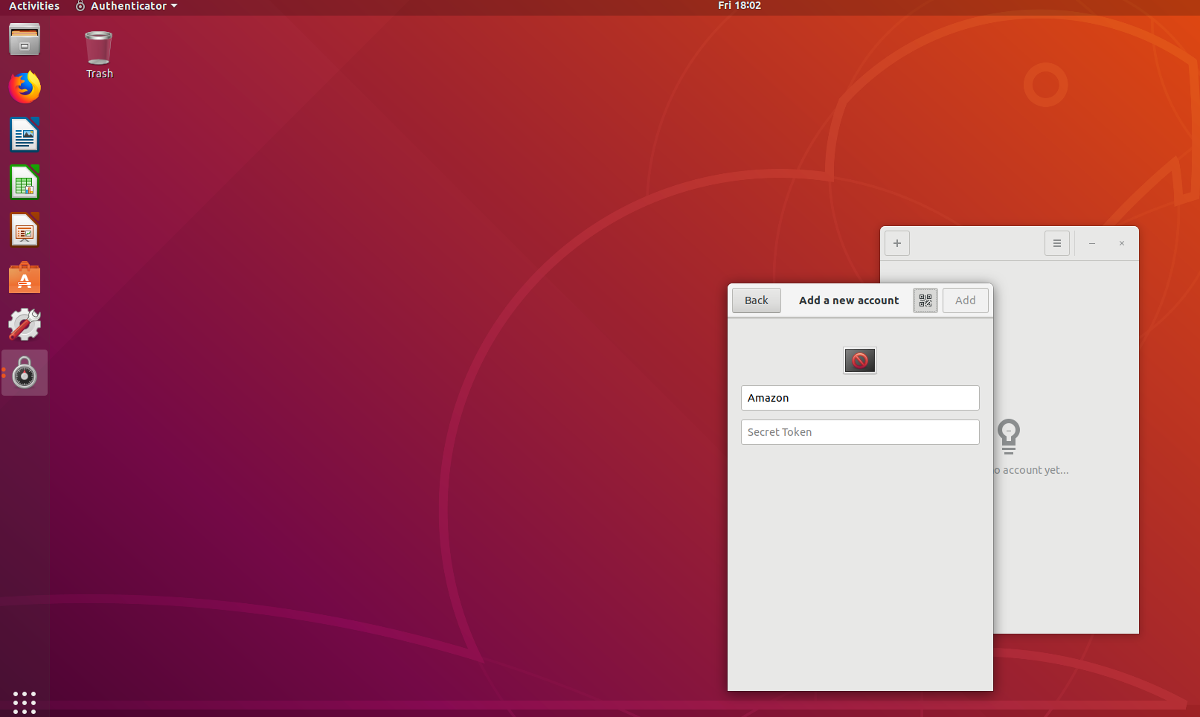
ملاحظة: إذا لم ينجح مسح رمز الاستجابة السريعة في أداة المصادقة ، فحدد خيار "لا يمكن مسح رمز الاستجابة السريعة" ، وقم بلصق رمز النص الذي يمنحك إياه في أداة المصادقة بدلاً من ذلك.
إذا قرأ Authenticator صورة QR بنجاح ، فسيتم إنشاء رمز. أدخل الرمز في مربع "التحقق".
من الآن فصاعدًا عندما تقوم بتسجيل الدخول إلى Amazon (أو أي موقع مرتبط بـ Authenticator) ، اتبع هذه العملية:
- انتقل إلى موقع الويب وأدخل اسم المستخدم / كلمة المرور.
- افتح أداة المصادقة ، وابحث عن الموقع الصحيح وانسخ الرمز الذي تم إنشاؤه.
- الصق الكود في صفحة الويب لتسجيل الدخول.













تعليقات